
Ši programinė įranga ištaisys įprastas kompiuterio klaidas, apsaugos jus nuo failų praradimo, kenkėjiškų programų, aparatūros gedimų ir optimizuos jūsų kompiuterį, kad jis būtų maksimaliai efektyvus. Išspręskite kompiuterio problemas ir pašalinkite virusus dabar atlikdami 3 paprastus veiksmus:
- Atsisiųskite „Restoro“ kompiuterio taisymo įrankį pateikiamas kartu su patentuotomis technologijomis (galima įsigyti patentą čia).
- Spustelėkite Paleiskite nuskaitymą rasti „Windows“ problemų, kurios gali sukelti kompiuterio problemų.
- Spustelėkite Taisyti viską išspręsti problemas, turinčias įtakos jūsų kompiuterio saugumui ir našumui
- „Restoro“ atsisiuntė 0 skaitytojų šį mėnesį.
Žaisti Solitaire yra smagu ir atsipalaiduoti, nesvarbu, ar tai darai darbe, ar trumpam stabdžiui, ar prieš viską uždarydamas ir eidamas miegoti. Taigi, apmaudu pastebėti, kad „Microsoft Solitaire“ kolekcija nebeveikia.
Bet kokiu atveju, neišsigąskite, nes tai tik sistemos problema, kurią galima lengvai išspręsti. Taigi, jei bandydami atidaryti „Solitaire“ žaidimą kyla problemų, atlikite toliau nurodytus trikčių šalinimo veiksmus.
Ką daryti, jei „Microsoft Solitaire Collection“ nebus paleista „Windows 10“?
- Atstatykite „Microsoft Solitaire Collection“
- Iš naujo įdiekite žaidimą
- Paleiskite „Windows 10“ programos trikčių šalinimo įrankį
- Iš naujo nustatykite „Windows Store“ talpyklą
- Atnaujinkite „Windows“ sistemą
- Atnaujinkite „Microsoft Store“ programas
- Perjunkite į „Solitaire“ programą
1. Atstatykite „Microsoft Solitaire Collection“
- Paspauskite Laimėk + I klaviatūros spartieji klavišai.
- Nuo Sistemos nustatymai pasirinkti Sistema.

- Tada kairiajame to lango skydelyje spustelėkite Programa ir funkcijos.
- Slinkite ir raskite įrašą pavadintą „Microsoft Solitaire“ kolekcija.

- Spustelėkite šį įrašą ir pasirinkite Išplėstinė galimybės.
- Dabar spustelėkite mygtuką Reset. Rodomame lange dar kartą spustelėkite Reset.
Jei kyla problemų atidarant programą „Nustatymas“, peržiūrėkite šį straipsnį, kad išspręstumėte problemą.
2. Iš naujo įdiekite „Microsoft Solitaire Collection“
- Įrenginyje atidarykite paieškos laukelį - spustelėkite piktogramą „Cortana“.
- Paieškos lauke įveskite galios apvalkalas ir dešiniuoju pelės mygtuku spustelėkite rezultatą tuo pačiu pavadinimu; pasirinkite „Vykdyti kaip administratorius“.
- Viduje konors „Power Shell“ komandinės eilutės tipas: „Get-AppxPackage * solitairecollection * | Pašalinti „AppxPackage“.
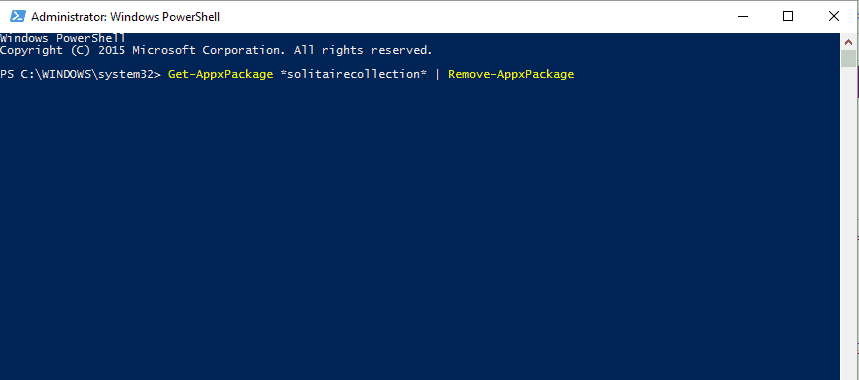
- Paspauskite Enter ir, kai tai bus padaryta, uždarykite langą ir taip pat paleiskite „Windows 10“ sistemą iš naujo.
- Dabar atidarykite „Windows Store“ ir dar kartą įdiekite „Microsoft Solitaire Collection“.
Trūksta jūsų „Windows“ paieškos laukelio? Susigrąžinkite jį dabar naudodamiesi šis patogus vadovas!
„PowerShell“ nustojo veikti? Neleisk, kad tai sugadintų tavo dieną. Ištaisykite tai atlikdami kelis paprastus šio vadovo veiksmus.
3. Paleiskite „Windows 10“ programos trikčių šalinimo įrankį
Galite leisti „Windows“ bandyti automatiškai ištaisyti visas klaidas, susijusias su neseniai įdiegtomis ar atnaujintomis programomis. Problemas, kurias gali sukelti naujausias naujinimas arba failų sugadinimas.
Taigi, eik į šitas puslapis ir paleiskite „Microsoft“ specialų trikčių šalinimo įrankį. Šis trikčių šalinimo įrankis ypač sukurtas nuskaityti ir taisyti jūsų kompiuteryje įdiegtas programas, įskaitant „Microsoft Solitaire“ kolekciją.
Jei trikčių šalinimo įrankis sustoja prieš užbaigdamas procesą, išspręskite jį naudodamiesi šiuo išsamiu vadovu.
4. Iš naujo nustatykite „Windows Store“ talpyklą
Galite pasirinkti iš naujo nustatyti „Windows“ parduotuvės talpyklą, nes tai gali išspręsti „Microsoft Solitaire Collection“ nebus paleista problema sistemoje „Windows 10“. Štai ką jums reikia padaryti:
- Paspauskite Win + R specialieji klaviatūros klavišai.
- Vykdyti langelį turėtų būti rodomas jūsų kompiuteryje.
- Ten, įveskite wsreset.exe.
- Paspauskite Įveskite.
- Galų gale iš naujo paleiskite „Windows 10“ kompiuterį.
5. Atnaujinkite „Windows 10“ sistemą
Turite įsitikinti, kad įdiegti visi galimi naujinimai. Taigi:
- Paspauskite Laimėk + I sparčiuosius klavišus ir pasirinkite Atnaujinimas ir sauga.
- Spustelėkite Windows "naujinimo iš kairiojo pagrindinio lango skydelio.

- Tiesiog pritaikykite visus atnaujinimus, kurie laukia jūsų patvirtinimo.
Norėdami sužinoti galimas klaidas, atlikite sistemos nuskaitymą

Atsisiųskite „Restoro“
Kompiuterio taisymo įrankis

Spustelėkite Paleiskite nuskaitymą rasti „Windows“ problemų.

Spustelėkite Taisyti viską išspręsti patentuotų technologijų problemas.
Paleiskite kompiuterio nuskaitymą naudodami „Restoro“ taisymo įrankį, kad rastumėte klaidų, sukeliančių saugumo problemas ir sulėtėjimą. Baigus nuskaityti, taisymo procesas sugadintus failus pakeis naujais „Windows“ failais ir komponentais.
Ar kyla problemų atnaujinant „Windows“? Peržiūrėkite šį vadovą, kuris padės greitai juos išspręsti.
6. Atnaujinkite „Microsoft Store“ programas
- Atidarykite „Microsoft Store“ programą.
- Viršutiniame dešiniajame pagrindinio lango kampe spustelėkite savo sąskaitą.
- Pasirinkite Atsisiuntimai, tada pasirinkite Tikrinti naujinimus.
- Vykdykite kitus ekrane rodomus raginimus ir atnaujinkite programas.
- Galų gale iš naujo paleiskite „Windows 10“ sistemą.
Negalite atnaujinti „Microsoft Store“? Nesijaudinkite, mes turime jums tinkamą sprendimą.
7. Perjunkite į „Solitaire“ programą
Tai greičiau pasiūlymas, o ne sprendimas, ir tai gali būti tikrai naudinga. Siūlome išbandyti kitus pasjanso kolekcijos tai gali būti tikras „Microsoft Solitaire“ pakaitalas. Štai keli, kuriuos galite įdiegti „Windows 10“ kompiuteryje ir juos atkurti:
- Solitaire HD
- Voras Solitaire
- Paprastas pasjansas
Šie žaidimai yra skirtingo dizaino, tačiau vis tiek tos pačios taisyklės. Tačiau jei esate labai pagrindinis asmuo, galite palaukti, kol „Microsoft“ pateiks oficialų šios problemos sprendimą.
Taigi šie metodai turėtų išspręsti „Microsoft Solitaire Collection“ nebus paleista „Windows 10“.
Jei vis dar kyla problemų bandant žaisti Solitaire, įsitikinkite patikrinkite interneto ryšį, Ugniasienės ir antivirusinių programų nustatymai - saugos parinktys gali užblokuoti tam tikras programas.
Norite patikrinti, ar jūsų užkarda blokuoja tam tikras programas? Norėdami sužinoti, atlikite paprastus šio vadovo veiksmus.
Be to, ekrano nustatymuose įsitikinkite, kad numatytasis nustatymas yra 125%, o ne 150%, kaip tai susiję su dialogo langu „Microsoft Solitaire Collection“ gali būti per didelis, kad tilptų į jūsų ekraną, ir tai gali sukelti tikrąjį gedimai.
Nepamirškite pasidalinti savo patirtimi su mumis ir su kitais vartotojais, kurie gali susidurti su ta pačia problema. Jei turite daugiau klausimų, kreipkitės į toliau pateiktą komentarų skyrių.
Susijusios istorijos, kurias reikia patikrinti:
- „Seven Seas Solitaire“ yra šaunus pasjanso žaidimas su priklausomybę sukeliančia istorija
- NUSTATYTI: Nepavyksta paleisti pasjanso „Windows 10“
- Pataisymas: „Hearthstone“ nebus įkeltas
- Kaip atsisiųsti „Microsoft Cruel Solitaire“
 Vis dar kyla problemų?Ištaisykite juos naudodami šį įrankį:
Vis dar kyla problemų?Ištaisykite juos naudodami šį įrankį:
- Atsisiųskite šį kompiuterio taisymo įrankį įvertintas puikiai „TrustPilot.com“ (atsisiuntimas prasideda šiame puslapyje).
- Spustelėkite Paleiskite nuskaitymą rasti „Windows“ problemų, kurios gali sukelti kompiuterio problemų.
- Spustelėkite Taisyti viską išspręsti patentuotų technologijų problemas (Išskirtinė nuolaida mūsų skaitytojams).
„Restoro“ atsisiuntė 0 skaitytojų šį mėnesį.


![„Microsoft Solitaire“ neprisijungia prie interneto [Pataisyti]](/f/719320d0c25d8faa41f890d95c937d84.png?width=300&height=460)